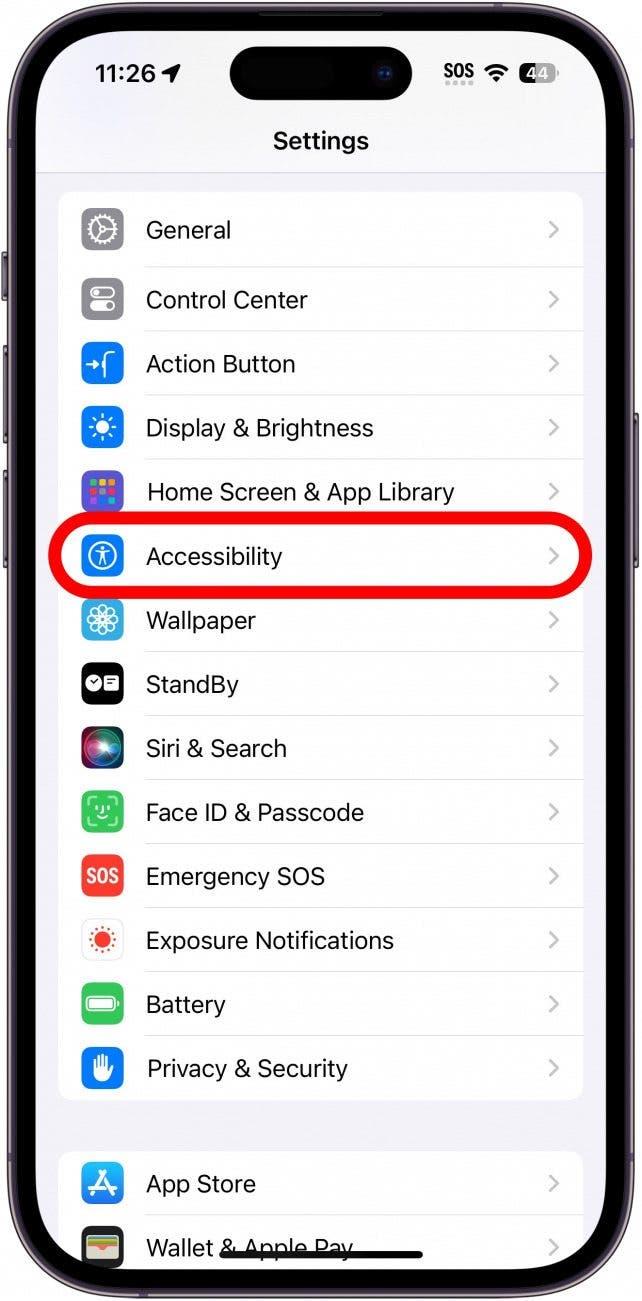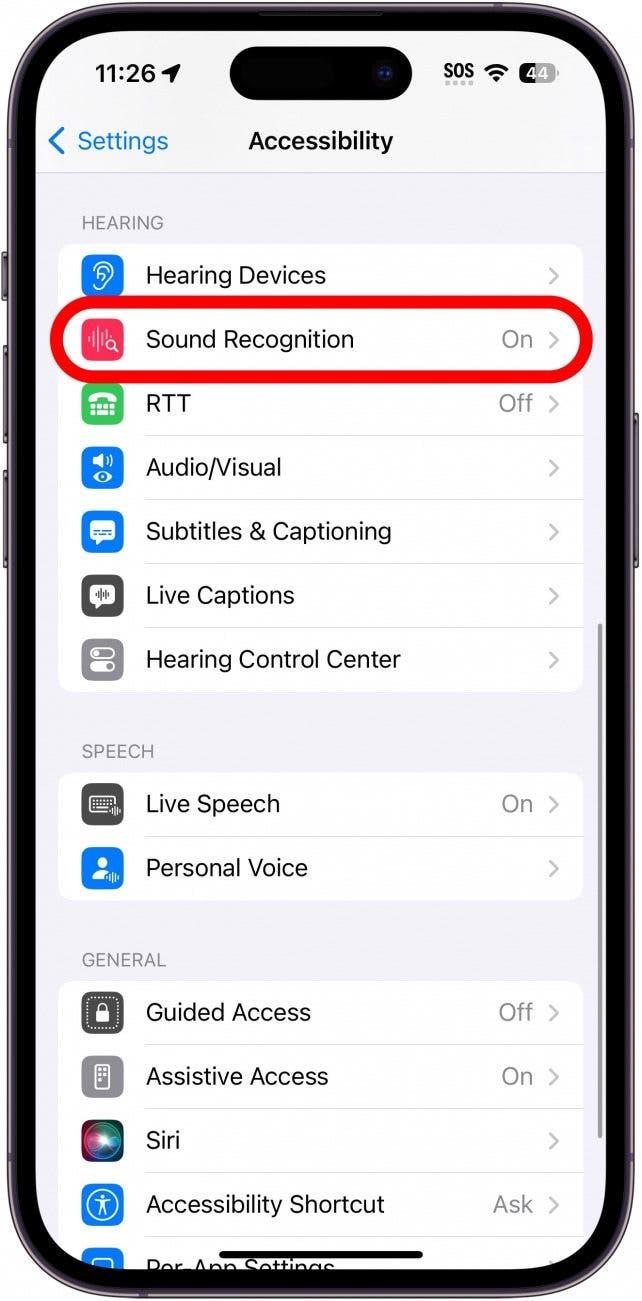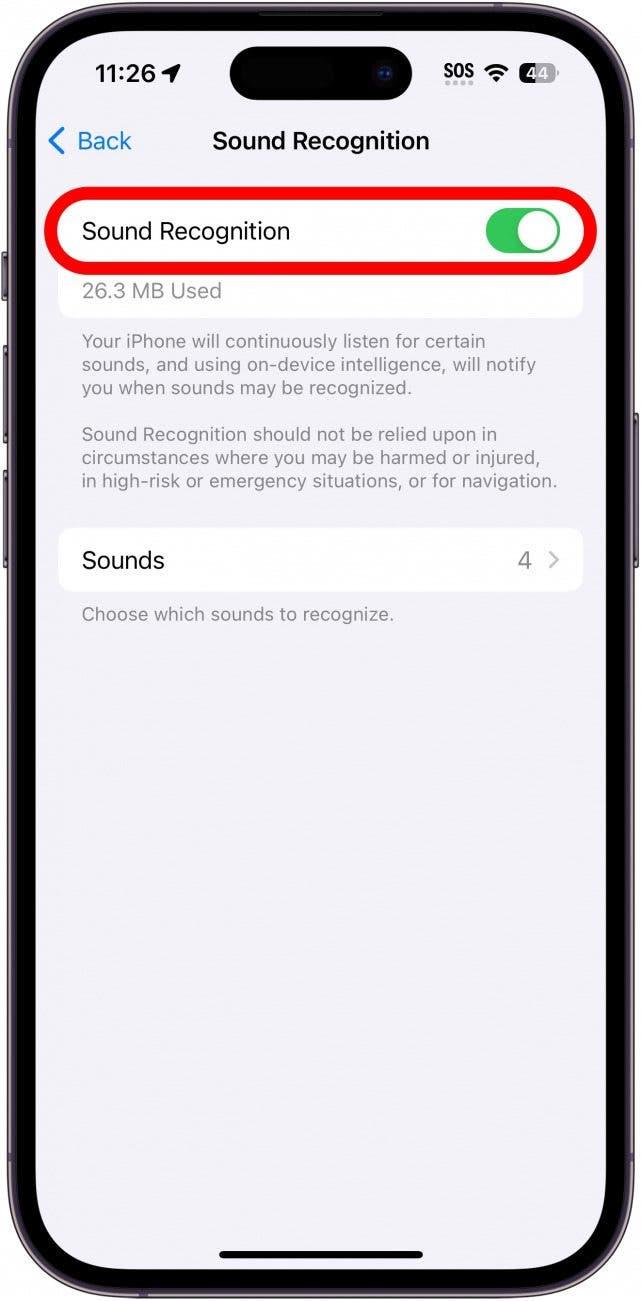Nefungujú vám na iPhone zvukové správy? Posielanie zvukových správ je pohodlný spôsob, ako odovzdať informácie rýchlejšie ako text. Ak patríte k ľuďom, ktorí posielajú veľa zvukových správ, ich nefunkčnosť môže byť mimoriadne frustrujúca.
Ako posielať hlasové správy na iPhone
Odosielanie zvukových správ na iPhone je pomerne jednoduché. Stačí, ak v ľubovoľnej konverzácii iMessage klepnete na ikonu plus a potom na položku Zvuk. Odtiaľ jednoducho nahrajte správu a klepnite na tlačidlo odoslať. Zvukové správy si môžete vypočuť jednoduchým klepnutím na tlačidlo prehrávania vedľa správy. Ďalšie šikovné skratky a tipy pre iPhone nájdete prihláste sa na odber nášho bezplatného bulletinu Tip dňa.
Ak sa vám nedarí odosielať zvukové správy, mali by ste začať dvojitou kontrolou mobilného a Wi-Fi pripojenia, aby ste sa uistili, že ste online a môžete odosielať zvukové správy. Ak máte stále problémy so zvukovými správami, vyskúšajte nasledujúce riešenia na vyriešenie problému.
 Objavte skryté funkcie svojho iPhonuZískajte každý deň jeden tip (so snímkami obrazovky a jasnými pokynmi), aby ste svoj iPhone zvládli za jednu minútu denne.
Objavte skryté funkcie svojho iPhonuZískajte každý deň jeden tip (so snímkami obrazovky a jasnými pokynmi), aby ste svoj iPhone zvládli za jednu minútu denne.
Ako vypnúť rozpoznávanie zvuku
Najčastejším dôvodom, prečo sa vám môže zobrazovať chybové hlásenie „momentálne nie je možné odosielať zvukové správy“, je, že máte zapnuté rozpoznávanie zvuku. To môže vášmu iPhonu zabrániť nahrávať zvukové správy. Tu nájdete návod, ako túto funkciu vypnúť:
- Otvorte aplikáciu Nastavenia a ťuknite na položku Prístupnosť.

- Prejdite nadol a klepnite na Rozpoznávanie zvuku.

- Ak je prepínač povolený, klepnutím naň túto funkciu zakážete.

Po vypnutí funkcie Rozpoznávanie zvuku sa vráťte do aplikácie Správy a skúste znova poslať zvukovú správu.
Ďalšie riešenia pre prípad, že zvukové správy na iPhone nefungujú
Ak máte stále problémy s nefunkčnými zvukovými správami na iPhone, môžete vyskúšať niekoľko ďalších riešení.
Zatvorte aplikáciu Správy
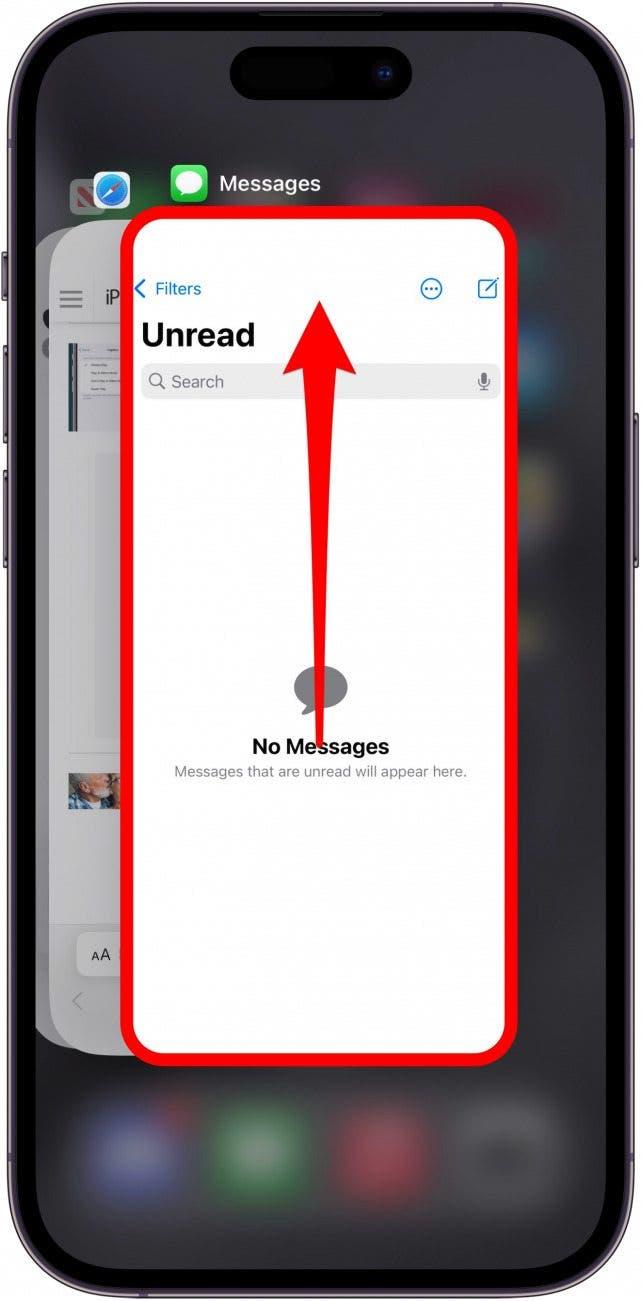
Ďalším krokom, ktorý môžete urobiť, je skúsiť zatvoriť aplikáciu Správy. Aplikácie môžete zatvoriť tak, že jednoducho potiahnete prstom do stredu obrazovky a otvoríte Prepínač aplikácií. Odtiaľ potiahnite prstom nahor na aplikáciu Správy a zatvorte ju.
Riešenie problémov s aplikáciou iMessage
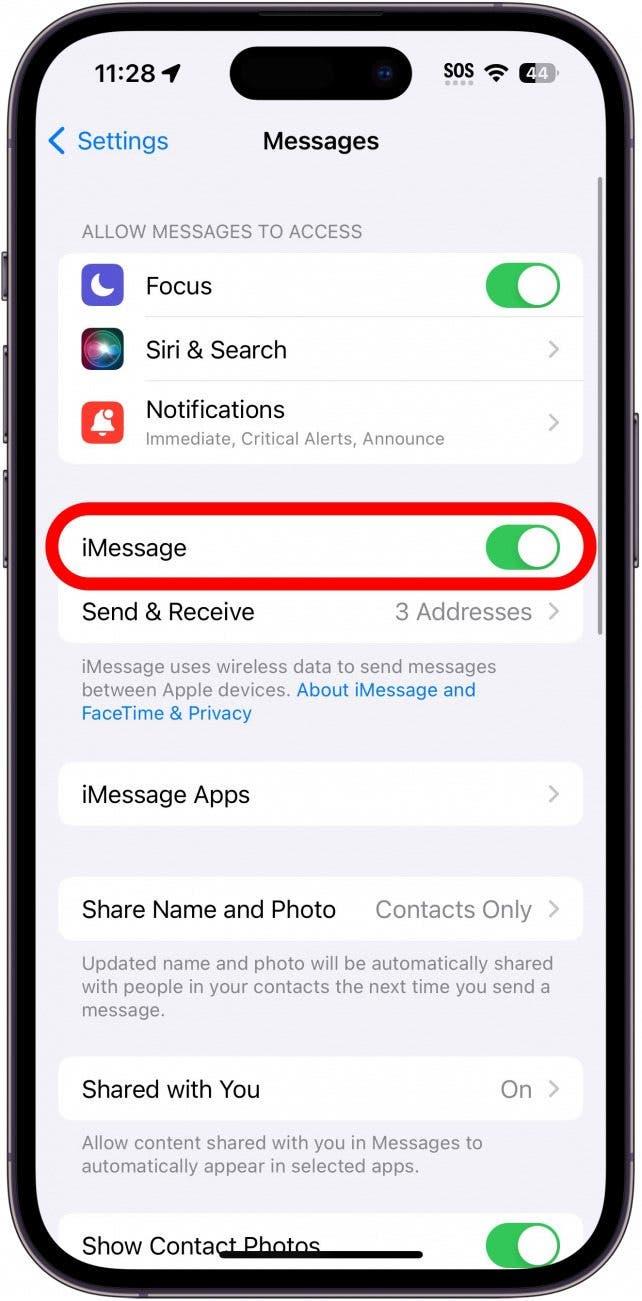
Vždy, keď máte problémy s nefunkčnými hlasovými správami na iPhone, môže to súvisieť s aplikáciou iMessage. Pozrite si tento článok o riešení rôznych problémov s iMessage, ktorý vám pomôže vyriešiť problémy, ktoré máte.
Kontrola aktualizácií a reštartovanie iPhonu
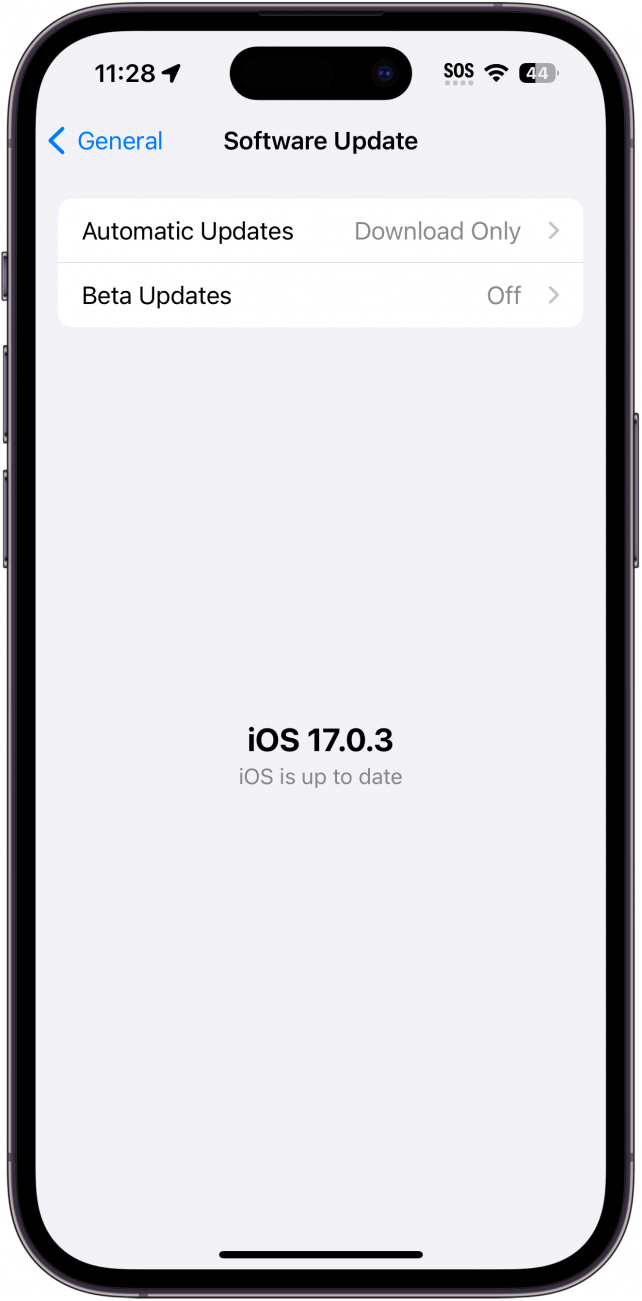
Posledná vec, ktorú musíte urobiť, je skontrolovať aktualizácie na iPhone. Ak na vašom iPhone nefungujú zvukové správy, môže to byť dôsledok chyby. V takom prípade môže byť k dispozícii aktualizácia, ktorá problém vyrieši.
Ak všetko ostatné zlyhá, vždy sa môžete obrátiť na podporu spoločnosti Apple alebo navštíviť miestny Apple Store, kde vám poskytnú ďalšiu pomoc.
ČASTO KLADENÉ OTÁZKY
- Prečo mi nefunguje mikrofón na iPhone Správy? Aplikácia Správy má štandardne prístup k mikrofónu vášho zariadenia. Ak sa zdá, že aplikácia Správy nerozpoznáva váš hlas, dvakrát skontrolujte v iných aplikáciách (napríklad v hlasových poznámkach alebo v telefonickom hovore), či problém pretrváva. Mohlo by ísť o hardvérovú poruchu, ktorá by si vyžadovala fyzickú opravu.
- Ako zistíte, či niekto počul vašu zvukovú správu na iPhone? Ak má osoba, ktorej ste poslali zvukovú správu, zapnuté potvrdenia o prečítaní, budete môcť zistiť, kedy správu videla.
- Prečo sa na iPhone píše, že správa nebola odoslaná? Keď je mobilný signál príliš slabý alebo ste poslali správu na neexistujúce číslo, zobrazí sa červený výkričník so správou, že správa nebola odoslaná. Dvakrát skontrolujte, či ste telefónne číslo zadali správne a či máte dobré mobilné pripojenie.